更多下载地址
雨林木风pe装win10系统教程?
- 软件介绍
- 软件截图
- 相关软件
- 相关阅读
- 下载地址
雨林木风pe装win10系统教程?
win10系统是最新的系统,全新的系统界面和操作性能,深的广大用户喜爱,不过有不少用户还不知道怎么安装,那如何用pe装win10系统呢?那下面给大家分享pe装win10系统教程
准备工作:
①制作一个最新版雨林木风u盘启动盘,将网上下载的系统拷贝到u盘中;
②根据“将u盘启动盘设置为开机首选办法”,让电脑从雨林木风u盘启动 。
步骤:
1、在主菜单界面用键盘方向键“↓”将光标移至“【02】雨林木风win8pE标准版(新机器)”,回车确定,如图所示:
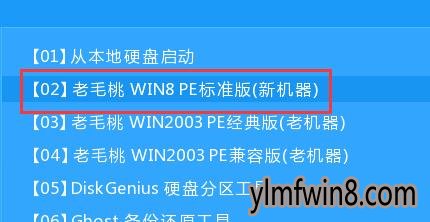
2、在雨林木风pE装机工具窗口中,点击浏览将win10系统添加进来,选择c盘作为系统盘,点击确定即可,如图所示:
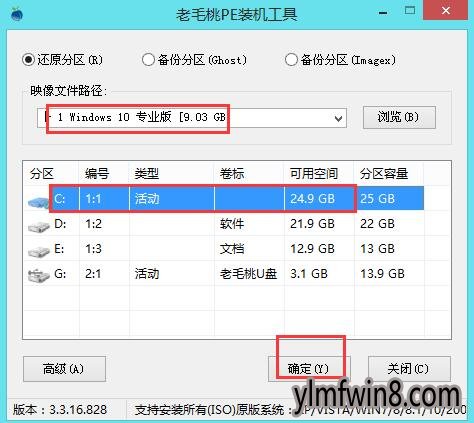
3、在提示窗口中,点击确定即可,如图所示:

4、随后进行还原操作,待还原结束,电脑自动重启安装系统,耐心等候即可,如图所示:
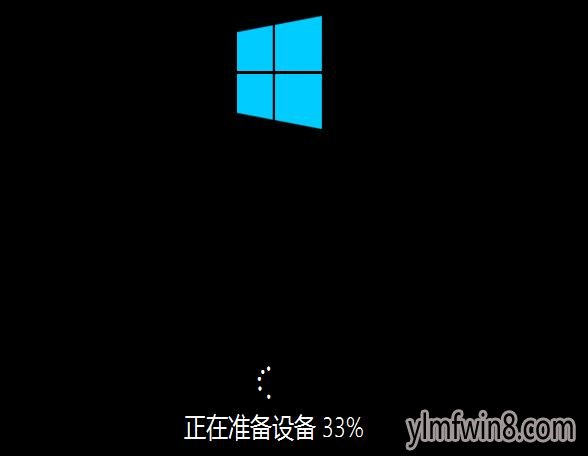
5、随着系统安装结束,进行一系列设置即可使用,如图所示:
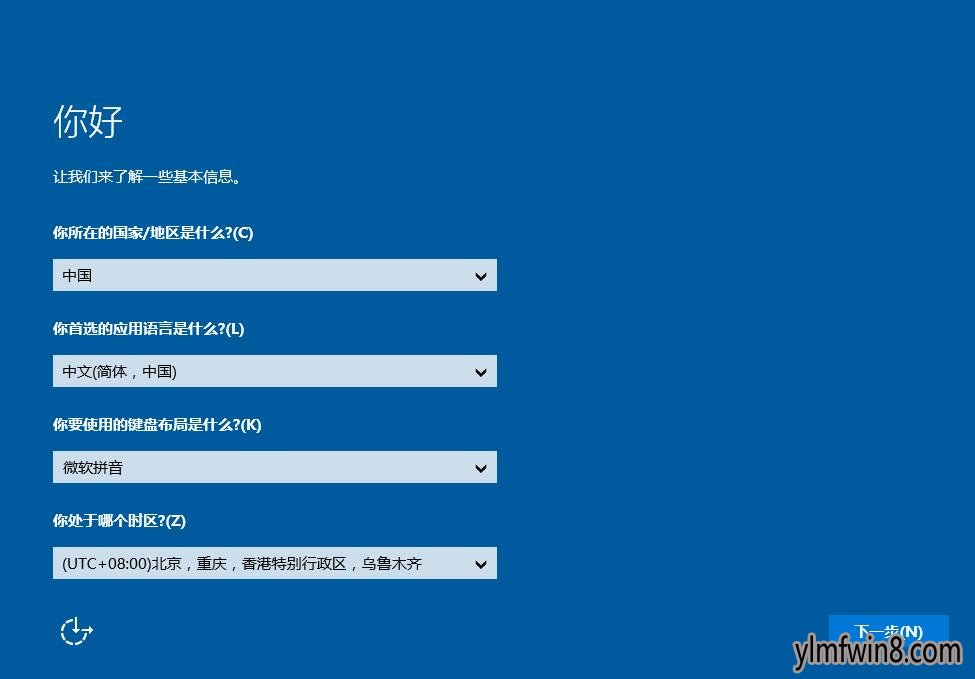
以上就是雨林木风pe装win10系统教程的操作步骤,有需要安装系统的用户可以参考文中办法进行操作,希望今天的分享对大家有所帮助。
相关软件
- [远程监控] 希沃校园设备运维管理系统免费版v1.1.7.32
- [数据恢复] ghost软件最新版v12.0.1
- [字体下载] 微软雅黑字体下载安装v6.10官方原版
- [系统工具] 华为鸿蒙系统pc版官网v4.5
- [系统其它] 影子系统最新版v8.5.5
- [雨林木风Win10系统] 239M终极纯净版(永不升级版本)win10精简版32位系统下载 v1.01
- [系统其它] 黑苹果系统免费下载v10.2
- [雨林木风Win7系统] windows7精简版239m下载_雨林木风Ghost Win7精简版239m(32位)最纯净版下载
- [系统其它] 华为欧拉系统下载v22.5
- [图像工具] 图吧工具箱WIN10专业版v2.0.6
- 热门手游
- 最新手游
- 本类周排行
- 本类总排行
- 1win8系统windows installer服务拒绝访问如何办
- 2电脑截图快捷键(电脑截屏快捷键大全)XP/win8/win8/win10系统
- 3win8系统休眠后恢复后网络连接不上如何办
- 4win8系统怎么屏蔽浮动的小广告和跳出窗口
- 5win8系统任务栏不显示预览窗口如何办
- 6win8系统在玩游戏的时候怎么快速回到桌面
- 7win8系统菜单关机按钮消失的找回办法
- 8wmiprvse.exe是什么进程?wmiprvse.exe cpu占用高如何禁止
- 9win8系统scardsvr.exe是什么进程?我真的懂scardsvr.exe禁用办法
- 10hkcmd.exe是什么进程?win8下如何禁止hkcmd.exe进程?




